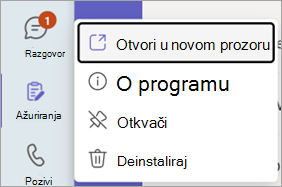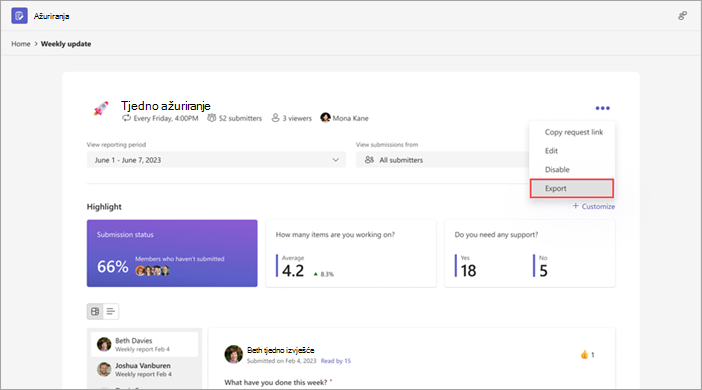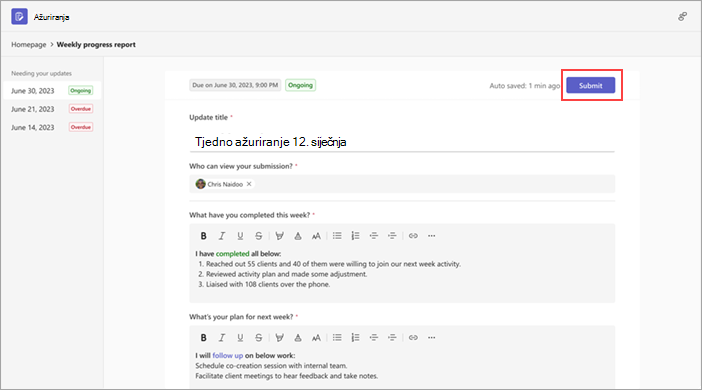Upravljanje aplikacijom Ažuriranja
Primjenjuje se na
Aplikacija Ažuriranja fleksibilni je alat za osiguravanje da vi i članovi vašeg tima imate sve najnovije informacije o promjenama u projektima. Odaberite jedan od mnogih predložaka dostupnih za vašu tvrtku ili tim.
Kako otvoriti prozor Ažuriranja zasebnom prozoru?
Kako koristiti Ažuriranja čavrljanju ili kanalu?
Prilaganje slika ili datoteka u ažuriranju
Zahtjevi za ažuriranje suučesnicima
Brisanje zahtjeva za ažuriranjem
Kako izvesti primljena ažuriranja?
Zašto gumb Pošalji nije dostupan kada pokušam poslati ažuriranje?
Otvaranje Ažuriranja u zasebnom prozoru
Na radnoj površini aplikacije Teams desnom tipkom miša kliknite Ažuriranja na lijevoj strani aplikacije Teams, a zatim odaberite Otvori u novom prozoru.
Korištenje Ažuriranja u čavrljanju ili kanalu
-
U čavrljanju ili kanalu otvorite okvir za sastavljanje u koji upišete poruku, a zatim odaberite Akcije i aplikacije
-
Potražite i odaberite Ažuriranja aplikaciju.
Prilaganje slika ili datoteka u ažuriranju
-
U poruci odaberite Pošalji ažuriranje.
-
Odaberite Umetni sliku ili Umetni datoteku.
-
U mapi odaberite sliku ili datoteku koju želite priložiti.
Suautorstvo zahtjevima za ažuriranje
Glavni ste vlasnik zahtjeva prilikom stvaranja zahtjeva za ažuriranje. Možete, međutim, dodati do pet drugih osoba da biste upravljali zahtjevom.
-
Na obrascu Ažuriranje prijeđite na drugi korak. Prilagoditi postavkama.
-
U okvir Tko može upravljati ovim zahtjevom? unesite imena kolega vlasnika.
-
Odaberite Objavi.
Brisanje zahtjeva za ažuriranjem
Ako više ne koristite određene zahtjeve za ažuriranjem, možete ih ukloniti.
-
Na početnoj Ažuriranja aplikacije idite na Upravljanje zahtjevima.
-
Pronađite zahtjeve koje želite ukloniti. Odaberite Izbriši.
Izvoz ažuriranja koja primate
Ažuriranja koja ste primili možete izvesti u datoteku programa Excel koju je moguće preuzeti s početne Ažuriranja aplikacije ili iz određenog zahtjeva.
Izvoz podataka za jedan ili više zahtjeva za ažuriranje
Na početnoj Ažuriranja aplikacije odaberite karticu Primljeno. Podatke za izvoz možete filtrirati prema zahtjevu, podnositelju zahtjeva i datumu. Zatim odaberite Izvoz da biste izvezli podatke.
Izvoz podataka za određeni zahtjev za ažuriranjem
Idite na Pregled ažuriranja, odaberite zahtjev za ažuriranje čije podatke želite izvesti, a zatim idite na Više
Zašto gumb Pošalji nije dostupan kada pokušam poslati ažuriranje?
Kada ispunjavate ažuriranje, provjerite jeste li dovršili sva obavezna polja. Obavezna polja označena su zvjezdicom (*). Gumb Pošalji postaje dostupan kada se dovršiti sva obavezna polja, a zatim možete poslati ažuriranje.